ビジネスオーナーラボ 編集部
最新記事 by ビジネスオーナーラボ 編集部 (全て見る)
- 【2022年最新版】5分でわかるLINE広告の審査!審査基準を徹底解説! - 2022年2月28日
- 【2022年最新版】LINE広告のアカウントの解説方法を徹底解説! - 2022年2月28日
- 【2022年最新版】LINE広告の入稿規定について徹底解説! - 2022年2月27日
- 【2022年最新版】LINE広告に動画を出稿?5分でわかる手順解説! - 2022年2月27日
- 【2022年最新版】LINE広告のクリエイティブのサイズに徹底解説! - 2022年2月27日
「Typeformの料金プランを知りたい!
「Typeformの無料版でできることは?有料版との違いは何だろう」
フォーム作成ツールであるTypeformは、専門知識やスキルがなくても自社で簡単にフォームを作成でき、さらに集まったデータを自動で集計・管理することが可能です。
使い勝手の良いツールですが、料金プランがいくつかありどれを選べば良いか迷っていませんか?
実は、Typeformは無料プランでも充実した機能を持ち、デザイン性や回答・集計しやすさに定評があります!
本記事ではTypeformの料金プランの無料・有料プランの違いについて解説します。
また、フォーム作成ツールはTypeformの他にもいくつかありますが、他のツールとの比較や3つの選定ポイントについても紹介しますので、ツール選びにお悩みの方はぜひ参考にしてください!
目次
1.Typeformとは
Typeform(タイプフォーム)はアンケートや会員登録や資料請求、リサーチなどのフォームをオンライン上で簡単に作成できるツールです。
フォームの作成だけでなく、回答・集計をサポートするなどの機能も数多く搭載されており、多くの企業で使われているツールです。
また、Typeformには無料プランと有料プランがあり、無料プランでも簡易的なアンケートであれば十分に活用可能です。
テンプレートもバリエーション豊富に用意されているため、目的に合ったものを見つけやすいでしょう。
2.Typeformの料金プランと比較
Typeformには4つの料金プランがあります。
freeという無料プランと、Basic、Plus、Businessの3つの有料プランです。
料金プラン別にそれぞれの特徴をまとめました。(2021年7月現在)
| 料金 | 作成数 | 設問数 | 回答の1ヶ月上限数 | ファイルのストレージ数 | |
| free | 無料 | 3個まで | 10個まで | 100件 | 0GB |
| Basic | $25/1ヶ月(約2800円) | 制限なし | 制限なし | 100件※オプションで追加可能 | 1GB |
| Plus | $50/1ヶ月(約5500円) | 制限なし | 制限なし | 5,000件※オプションで追加可能 | 2GB |
| Business | $83/1ヶ月(約9200円) | 制限なし | 制限なし | 10,000件※オプションで追加可能 | 4GB |
(1)Typeformの無料プランの機能
Typeformの無料プランの主な機能は、以下の通りです。
#1:3つまでフォームを作成できる
Typeformの無料プランでは、3つまでフォームを作成できます。
試しにTypeFormを使ってみたいというケースや、規模の大きくない簡単なアンケートなどを作成したいというケースであれば無料プランでも十分でしょう。
#2:1つのフォームにつき10個まで設問を設定できる
Typeformの無料プランでは、1つのフォームにつき10個まで設問を設定できます。
例えば、選択肢としてPhone Number(電話番号)Short Text(短い文章)、Long Text(長い文章)、Picture Choice(写真の選択)、Yes/No(YesかNoで回答)などの設定できます。
ただし、Thank You Screen(全問回答後に表示する謝辞)やPayment(クレジットカード情報の入力画面)などは有料プランのみに対応します。
#3:1ヶ月あたり100件まで回答を得られる
Typeformの無料プランでは、1ヶ月あたり100件まで回答を得られます。
無料プランでは回答数に制限はありますが、既存のフォームと比較して回答率がどちらが高いかなどの比較をしてみてください。
#4:テンプレートを利用できる
Typeformの無料プランでは、デザイン性の高いテンプレートを利用できます。
設問を自社に合わせて書き直すだけで、すぐに実践で使えるフォームが作成可能です。
ホーム画面左上の「My workspace(マイワークスペース)」を選択し、「New typeform(ニュータイプフォーム」をクリックするとテンプレートの一覧を確認できます。
独自性を重視しようと1から作りたい場合は、「Start form scratch(スタートフォームスクラッチ)」で作ることも可能です。
#5:ホームページへの埋め込みができる
Typeformの無料版では、ホームページへの埋め込みができます。
埋め込みにはStandard(スタンダード)、Full page(フルページ)、Popup(ポップアップ)の3つがあり、用途に合わせて利用しましょう。
#6:外部ツールと連携できる
Typeformの無料プランでは、外部ツールと連携できます。
例えば、タスク自動化ツールのZapier(ザピアー)と連携した場合、ステップメールでアンケートに続けてセールスをすることができます。
アンケートの回答者は有力な見込み客であるため、マーケティング手法として使うと企業側に大きなメリットが期待できます。
基本の機能は装備されているため、予算が限られている中小企業にとってはTypeformの無料プランは大きな味方になってくれるでしょう。
(2)Typeformの有料プランの機能
Typeformの有料プランでは、料金に応じて機能がアップします。
無料プランでも十分な機能が揃っていますが、有料プランではサイト上でのコミュニケーションがより容易になり、業務を高速化することが可能です。
例えば、月額25ドルで利用できるBasicプランは、 無制限の回答、無制限の質問、および高度な質問タイプのサポート機能が付きます。
さらに訪問の必然性であるロジックジャンプ、電卓、カスタムサンキュー画面などのより強力な機能が加わり、スピーディーで漏れのない顧客対応も可能になります。
最も高価な料金プランのBusinessでは、フォームでFacebookピクセルであるGoogle TagManagerなどの分析ツールを使用したり、フォームからTypeformのロゴマークを削除したりすることもできます。
「分析の精度を高めてマーケティングに活用したい」「できるだけ多くの回答を集めたい」といった場合には有料プランの選択を検討しましょう。
用途や規模などに合わせてプランを選べるという点もTypeFormの特徴です。
3.他ツールとの比較
フォーム作成ツールにはTypeformのほか、WPFormsやJotFormがあります。
以下にそれぞれの特徴をまとめました。
(1)WPFormsの特徴と料金
TypeformがSaaS(Software as a Service)ソフトウェアであるのに対し、WPFormsはWordPressのプラグインです。
WPFormsを使用すると、WordPressサイトで簡単な質問フォームだけでなく、調査、投票、クイズ、注文フォームなどの高度なフォームを簡単に作成できます。
ただし一部のパーツ、例えば電話、住所、サイト/URLは無料プランでは使用できないため、連絡・問い合わせフォームの作成を考えているなら不便を感じるかもしれません。
パーツの追加など機能の拡充を希望する際は、有料プランを選択しましょう。
料金は2021年6月時点で、無料プランと、Basic($39 .50/1年)、Plus($99 .50/1年)、Pro($199 .50/1年)、Elit($299 .50/1年)の4つの料金プランがあります。
WPFormsはTypeformと比較して低価格で高度な機能が特徴ですが、WordPressのプラグインであるためテーマやプラグイン同士の相性が問題になることがあります。
干渉し合うとサイトに負荷がかかり、ページの表示が遅くなるというデメリットが生じることを覚えておきましょう。
(2)JotFormの特徴と料金
JotFormは、デザインの柔軟性に重点を置いたフォームビルダーです。
用途は通常の質問フォーム、注文フォーム、ホテルの予約フォーム、教育でのレポート提出フォームなど、多岐に渡ります。
フォームテンプレートは1万種類から選べ、フォームテーマと呼ばれるデザインも無料のものが多いです。
JotFormの料金体系は、スターターという無料プランと、ブロンズ($24/1ヶ月)シルバー($29 /1ヶ月)ゴールド($79 /1ヶ月)プランがあります。
料金体系に応じて、1ヶ月のフォーム提出可能数、支払い受取回数、フォーム作成数、1ヶ月のフォームビュー数、総保存可能数などが異なります。
簡易的に使うのであれば無料プランの機能で十分ですが、Typeformと同様にJotFormの企業ロゴを削除したい場合などは有料プランを選択する必要があります。
(3)ツール選択に迷ったら
煩雑なデータの集計・管理を一気に効率化するに当たり、フォーム作成ツールは良い選択です。
Typeform、WPForms、JotFormのどれも簡単にフォームが作成できる点は共通しています。
そのため魅力的なフォームでユーザーの回答意欲を高め、回答率を引き上げることが可能です。
有料プランでは魅力的なテンプレートが揃っており、カスタマイズ可能なフォームを作成したいならTypeform、コーディングの知識はないが、WordPressサイトで簡単なフォームを実装したいならWPForms、高度な設計を希望するならJotFormと用途に応じて使い分けましょう。
ただし、どのツールにおいても無料プランには質問数やフォーム作成数などに制限があります。
ほかのツールと比較しながら自社にあったツールをチョイスしてください。
4.自社にあうフォーム作成ツールの3つの選定ポイント
自社にあうフォーム作成ツールの3つの選定ポイントは以下の通りです。
- 操作性
- カスタマイズ性
- 他ツールとの連携の柔軟性
フォーム作成ツールは多数あるため、3つの選定ポイントを基準に選択しましょう。
(1)操作性
フォーム作成ツールにおいて1つ目の選定ポイントは、操作性です。
ユーザーが入力途中で離脱してしまわないように入力の負担が少なく、操作が簡単なフォームが理想的です。
それを実現するには、タブレットやスマホからでも楽に入力できるマルチデバイス対応、自動入力補完機能などがついているかを確認してください。
また、管理の負担が少ないことも重要です。
データを一元管理しグラフ化してくれる機能や、履歴も含め情報共有できる機能があると便利です。
会員登録フォームや資料請求フォームはビジネスを運営する上で顧客との重要な接点と言えます。
そのため顧客側は入力の手間があったり、企業側は対応・管理に時間をとられてしまったりすることは避けるべきです。
ユーザーが快適に入力でき、また従業員の管理負荷が軽減されるような、操作性の良いツールを選びましょう。
(2)カスタマイズ性
フォーム作成ツールにおいて2つ目の選定ポイントは、カスタマイズ性です。
運用していくうちに、問い合わせ電話番号の変更が必要になったり、ユーザーが送信前に利用規約の同意が必要になったりと、変更・追加したい機能が増えてくるはずです。
最初に作ったスタイルのままで運用し続けることは稀で、修正しながら運用できるようにカスタマイズ性の高いフォーム作成ツールを選ぶことをおすすめします。
(3)外部ツールと連携の可否
フォーム作成ツールにおいて3つ目の選定ポイントは、外部ツールと連携の可否です。
外部ツールと連携すれば情報の活用範囲を広げることができ、営業戦略に有効であるからです。
例えば、MailChimp(メールチンプ)などのメールマーケティングソフトと連携すると、メールマガジン配信の効果測定までも自動的にできるようになります。
また、Googleアナリティクスと連携してアクセス解析したり、Salesforceに代表されるマーケティング支援ツールと連携して、顧客情報のデータベース化や見込み客の分析まで行ったりすることも可能です。
入手したユーザーからの情報をマーケティングに生かすには、他ツールと柔軟に連携できるツールを選びましょう。
まとめ
Typeformは簡単に作成、効率的に管理できるフォーム作成ツールです。
無料プランでも機能が揃っているため、まずは無料プランで試してみてから有料プランへの移行を検討するのがおすすめです。
顧客とのコミニケーションを図るためTypeformをうまく活用して、より効率的な情報収集・管理を実現しましょう!
ビジネスオーナーラボ 編集部
最新記事 by ビジネスオーナーラボ 編集部 (全て見る)
- 【2022年最新版】5分でわかるLINE広告の審査!審査基準を徹底解説! - 2022年2月28日
- 【2022年最新版】LINE広告のアカウントの解説方法を徹底解説! - 2022年2月28日
- 【2022年最新版】LINE広告の入稿規定について徹底解説! - 2022年2月27日
- 【2022年最新版】LINE広告に動画を出稿?5分でわかる手順解説! - 2022年2月27日
- 【2022年最新版】LINE広告のクリエイティブのサイズに徹底解説! - 2022年2月27日

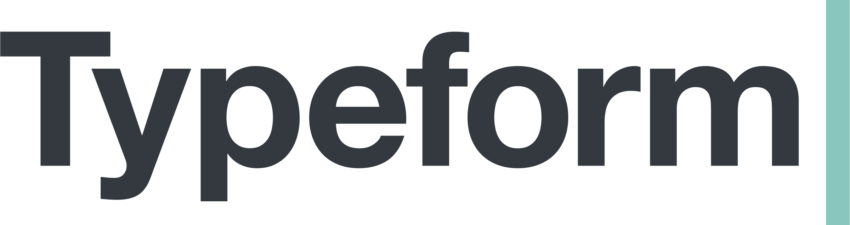



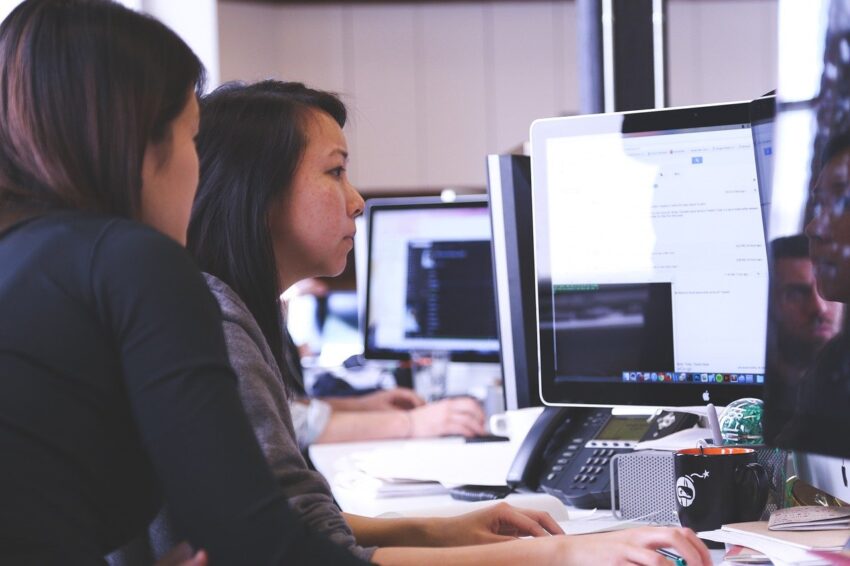






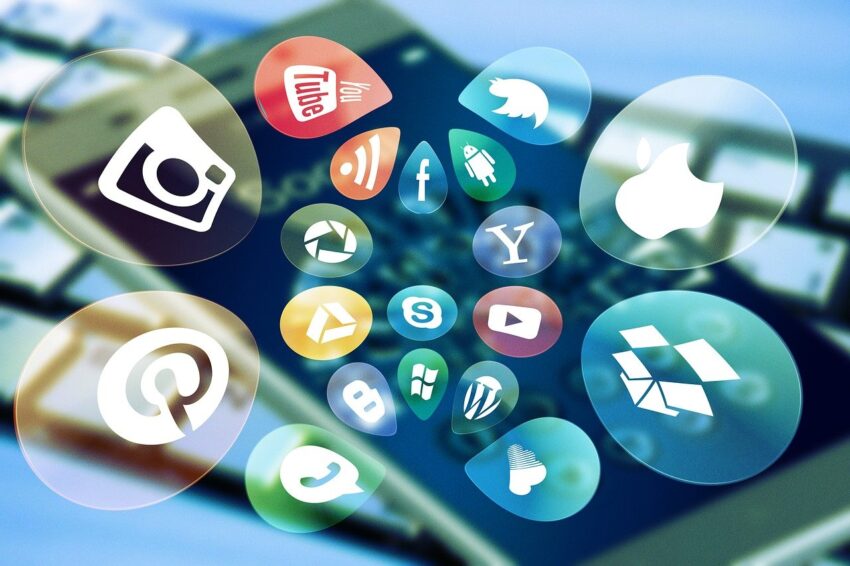
コメント